
Apex Legends ist zur neuesten Sensation im Bereich der mobilen Spiele geworden. Das Spiel, das in mehr als 60 Ländern die Charts im iOS App Store anführt, hat bereits eine riesige Nutzerbasis gewonnen. Während Spieler Apex Legends Mobile auf einer Vielzahl von Smartphones genießen, sei es ein Mid-Ranger oder ein Flaggschiff, haben viele auf die Emulator-Unterstützung gewartet. Und nun, dieser Tag ist endlich da. Sie können jetzt das neueste Battle-Royale-Handyspiel Apex Legends Mobile ganz einfach auf Ihrem PC spielen. Wir haben zwei beliebte Apps zum Spielen von Apex Mobile auf Ihrem Windows-Computer detailliert beschrieben, zusammen mit einer überraschenden Leistungssteigerung in einer von ihnen. Lassen Sie uns also ohne weiteres eintauchen.
Spielen Sie Apex Legends Mobile auf Ihrem PC (2022)
Wir haben erklärt, wie Sie Apex Mobile mit dem Gameloop-Emulator von Tencent auf Ihrem Windows-PC installieren können und Bluestacks 5. Außerdem vergleichen wir die Leistung des Handyspiels auf beiden Plattformen.
Inhaltsverzeichnis
Installieren Sie Apex Legends Mobile mit Gameloop auf dem PC
Dies ist die einfachste Methode, um Apex Mobile auf Ihrem PC zu installieren und zu spielen. Sowohl das BR-Spiel als auch dieser Emulator, Gameloop, wurden von Chinas Tencent entwickelt. Letzterer hat das Spiel für seinen Emulator angepasst, um den Benutzern die beste und optimierteste Leistung zu bieten.
Wenn Sie also daran interessiert sind, Apex Legends auf Ihrem PC statt auf Ihrem Handy zu spielen, führen Sie die folgenden Schritte aus:
1. Besuchen Sie diesen Link und klicken Sie auf die Schaltfläche”Herunterladen”. Holen Sie sich den Gameloop-Emulator. Klicken Sie im Popup-Fenster auf die Schaltfläche „Speichern“, um den Emulator auf Ihren PC herunterzuladen.
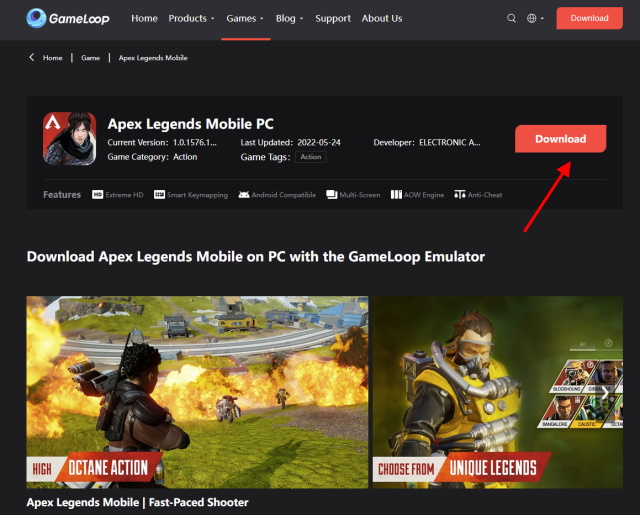
2. Öffnen Sie als Nächstes die heruntergeladene EXE-Datei und klicken Sie auf die Schaltfläche „Installieren“.
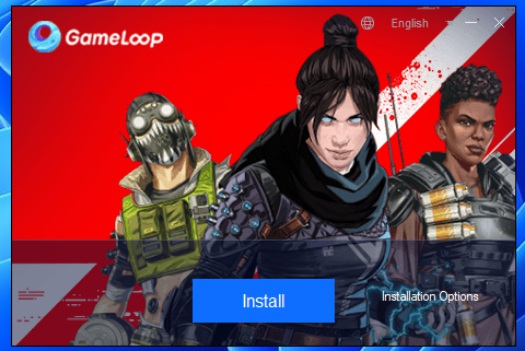
3. Sobald der Gameloop-Emulator installiert ist, müssen Sie auf „Start“ klicken, um ihn einzuschalten. Sie müssen sich nicht beim Emulator anmelden und können einfach vom Startbildschirm aus zum Apex Legends Mobile-Eintrag gehen. Klicken Sie auf die Schaltfläche „Installieren“, um mit dem Herunterladen des Handyspiels zu beginnen.
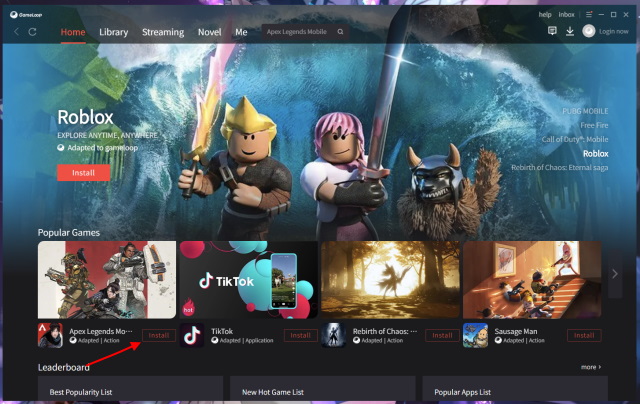
4. Abhängig von Ihrer Internetverbindung dauert die Installation von Apex Legends Mobile auf Ihrem PC zwischen 5 und 20 Minuten. Sobald das Spiel installiert ist, können Sie in der Auflistung auf die Schaltfläche „Öffnen“ klicken, um mit dem Spielen zu beginnen.
Alternativ können Sie in der oberen Navigationsleiste zur Registerkarte „Ich“ gehen und unter „Meine Spiele“ auf das Symbol von Apex Mobile klicken, um mit dem Spielen zu beginnen.
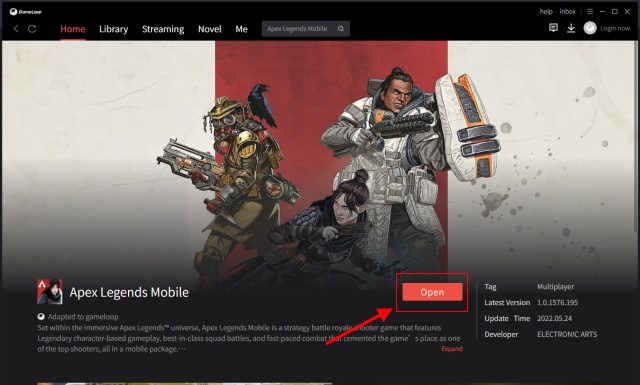
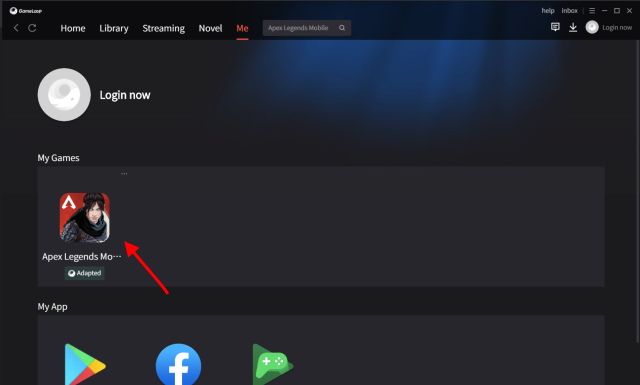
5. Wenn das Spiel zum ersten Mal gestartet wird, fordert Gameloop Sie auf, die Auflösung, Bildrate und Bildqualität auszuwählen. Ich konnte Apex Mobile mit den Grafikeinstellungen 1080p @120FPS und ExtremeHD auf meinem PC mit Ryzen 5 3600 und Nvidia GeForce RTX 3060 reibungslos ausführen.
Ja, eines der Highlights von Gameloop ist, dass Sie Holen Sie sich die 120-FPS-Framerate-Option in Apex Legends Mobile. Die Leistung hängt jedoch von Ihrer Hardware ab. Ich hatte während meines Spiels durchschnittlich 95 FPS.
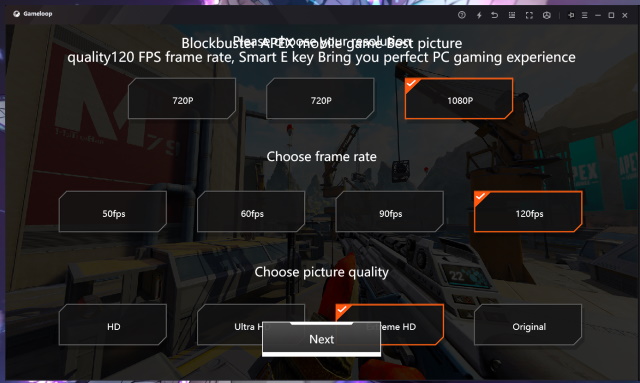
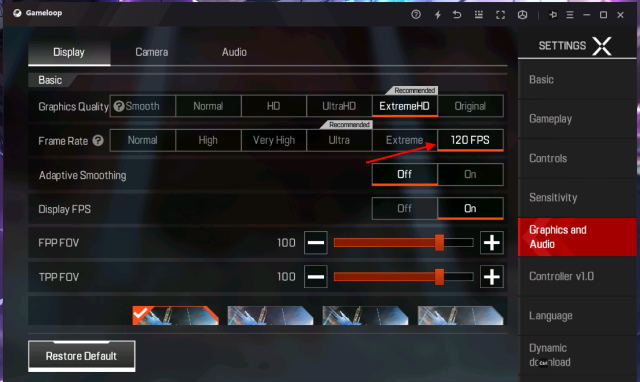
6. Und voila! Sie können sich dann mit Ihrer bevorzugten Methode anmelden, einschließlich Ihres EA-oder Google-Kontos, Facebook und Twitter. Und sobald Sie das Rookie-Tutorial abgeschlossen haben, können Sie sich in die Action stürzen und die bestbewertete Legende in den Outlands sein.
7. Wenn alles eingerichtet ist und läuft, können Sie sich schließlich hier ein cooles Apex Legends Mobile-Gameplay aus dem Gameloop-Launcher auf meinem PC ansehen:
8. Wenn Sie die Taste zum Sperren/Entsperren des Cursors in Gameloop von Strg auf eine andere Taste ändern möchten, befolgen Sie die im folgenden Video gezeigten Schritte:
9. Außerdem ist es wichtig zu erwähnen, dass Gameloop aus irgendeinem Grund die HUD-Anpassung blockiert hat. Das bedeutet, dass Sie die Bedienoberfläche nicht umschalten oder das Layout ändern können, um die Bedienelemente zu bewegen und ihnen eine bestimmte Größe zu geben.
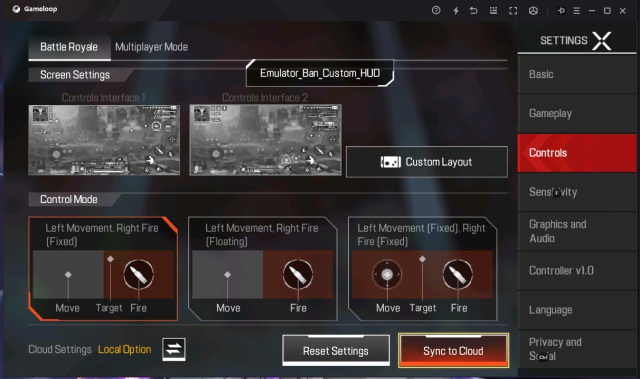
Installieren Sie Apex Legends Mobile mit BlueStacks 5 auf dem PC
Wir wollten vorstellen Du hattest zwei Möglichkeiten, Apex Legends Mobile auf deinen PCs zu installieren und zu spielen, aber mit BlueStacks 5 stießen wir immer wieder auf das eine oder andere Problem. Zuerst stießen wir auf den Fehler „Auf diesem Gerät kann nicht ausgeführt werden“, der durch Wechseln der Gerätevariante behoben wurde aus den Einstellungen.
Dann startete das Spiel zwar, aber wir wurden mit einem OpenGL 3.1 nicht unterstützten Fehler in BlueStacks 5 begrüßt. Wir konnten auch diesen Fehler beheben, indem wir einige Grafikeinstellungen optimierten – Änderung der Grafik Engine-Modus auf „Kompatibilität“ und stellen Sie sicher, dass der „Grafik-Renderer“ auf „OpenGL“ eingestellt ist. Und jetzt hat Apex Legends Mobile In-Game-Updates heruntergeladen und ist am Intro-Bildschirm vorbeigegangen, nur um uns mit einem weiteren Fehler zu begrüßen. Wir haben wiederholt den Fehler „Emulator erkannt“ erhalten, selbst nachdem wir den App-Speicher geleert und das Spiel mehrmals installiert hatten. Es lag wahrscheinlich daran, dass ich eine 64-Bit-Emulatorinstanz verwendet habe.
Ja, aus irgendeinem Grund empfiehlt BlueStacks 5 die Verwendung einer 32-Bit-Android-Nougat-Instanz, um Apex Mobile mit seinem Emulator zu spielen. Das war eine weitere Warnung, die ich auf meinem Windows 11-Computer erhielt, auf dem ein 64-Bit-Nougat-Emulator ausgeführt wurde.
Also habe ich, wie von BlueStacks vorgeschlagen, Hyper-V und andere verwandte Virtualisierungstools auf meinem Windows 11-PC deaktiviert, um eine 32-Bit-Nougat-Instanz zu erstellen. Und nun, damals konnten wir endlich Apex Legends Mobile mit BlueStacks spielen. Sie können unserer Anleitung folgen, wie Sie Hyper-V in Windows 11 aktivieren und alles deaktivieren, was wir in Schritt 5 aktiviert hatten, sowie die Windows-Sandbox und WSL (Windows-Subsystem für Linux).
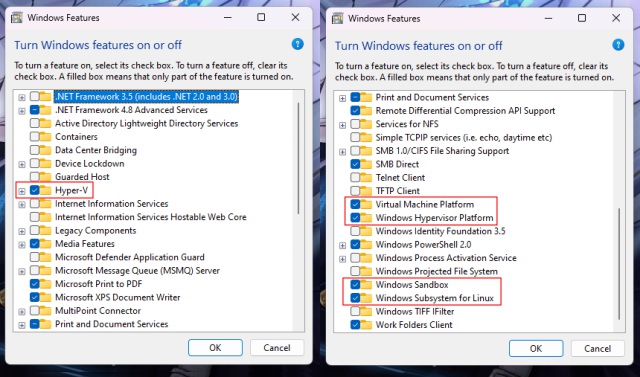
Jetzt, wenn Sie bereit sind, mit einem (oder mehreren) dieser Fehler konfrontiert zu werden und BlueStacks gegenüber dem Gameloop-Emulator von Tencent bevorzugen , führen Sie die folgenden Schritte aus:
1. Besuchen Sie diesen Link und klicken Sie auf den Klicken Sie auf die Schaltfläche „Apex Legends Mobile auf dem PC spielen“, um den BlueStacks 5-Emulator herunterzuladen.
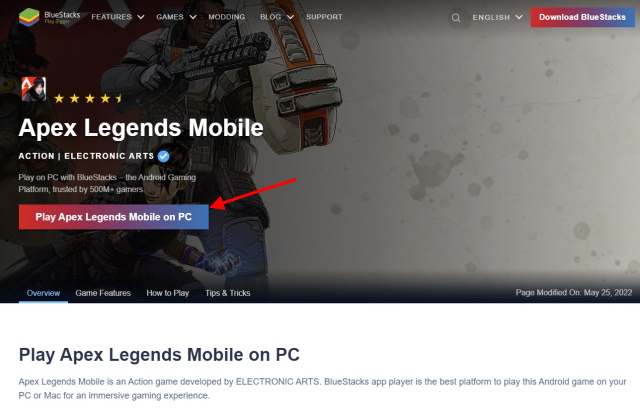
2. Öffne als Nächstes die heruntergeladene EXE-Datei und klicke im BlueStacks 5-Installationsprogramm auf die Schaltfläche „Jetzt installieren“.
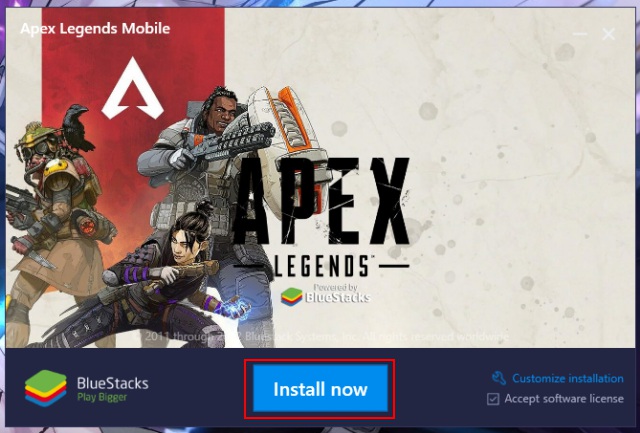
3. Anstatt den Emulator zu öffnen, musst du jetzt den „BlueStacks 5 Multi-Instance Manager“ über die neu hinzugefügte Verknüpfung auf deinem Desktop öffnen.
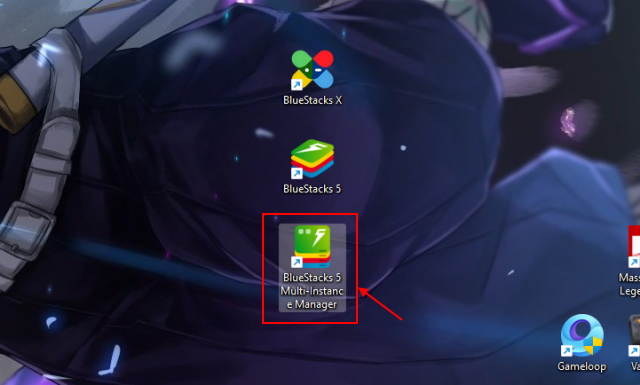
4. Klicken Sie hier auf die Schaltfläche „Instanz“ in der unteren linken Ecke des Bildschirms. Wählen Sie dann im angezeigten Popup-Fenster „Neue Instanz“ aus.
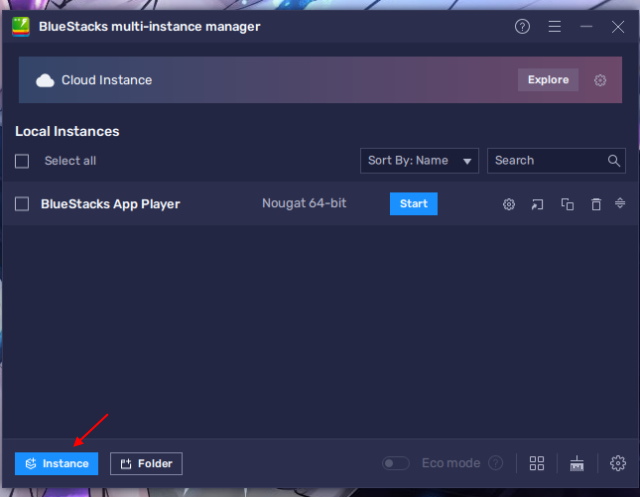
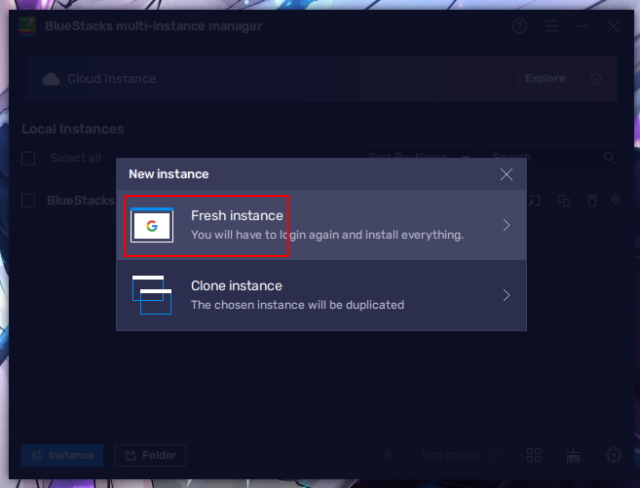
5. Jetzt werden Sie von BlueStacks aufgefordert, die Android-Version auszuwählen. Hier müssen Sie im Dropdown-Menü „Nougat 32-Bit“ auswählen und auf „Weiter“ klicken. Sie können keine 32-Bit-Nougat-Instanz erstellen, wenn Sie Hyper-V auf Ihrem Windows 10/11-PC nicht deaktiviert haben.
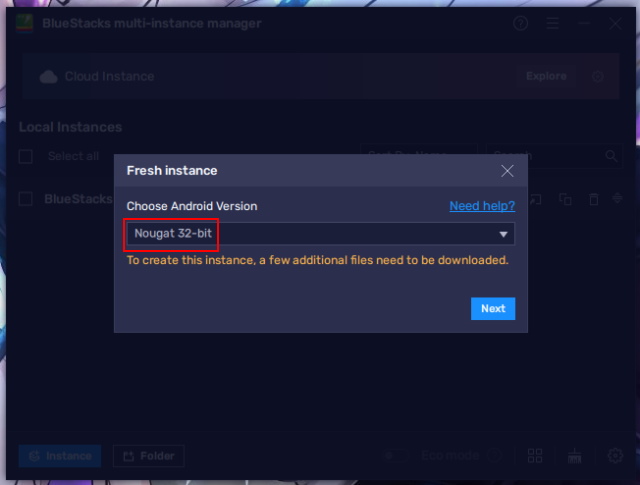
6. Kopiere als Nächstes die unten gezeigten Einstellungen, wenn dein PC damit umgehen kann, und klicke auf „Herunterladen“, um eine 32-Bit-Nougat-Instanz in BlueStacks 5 zu erstellen. Erstelle außerdem eine Desktop-Verknüpfung für die neu erstellte Instanz da wir es mit Administratorrechten öffnen müssen, um Fehler zu vermeiden.
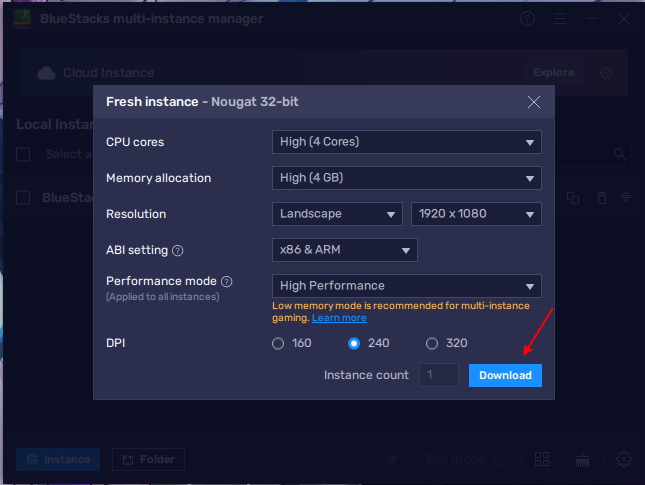 32-Bit-Nougat-Instanzeinstellungen
32-Bit-Nougat-Instanzeinstellungen 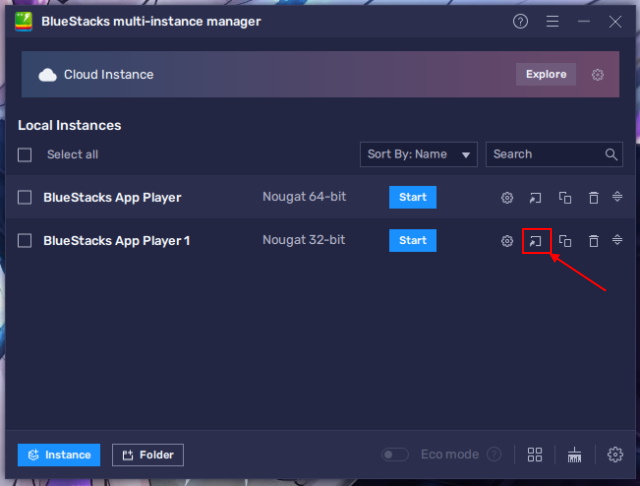 Desktop erstellen Abkürzung für neue Instanz
Desktop erstellen Abkürzung für neue Instanz
7. Klicke nun mit der rechten Maustaste auf den BlueStacks App Player und wähle die Option „Als Administrator ausführen“. Wenn Sie alle Apps und Programme als Administrator in Windows 11 ausführen möchten, folgen Sie der verlinkten Anleitung.
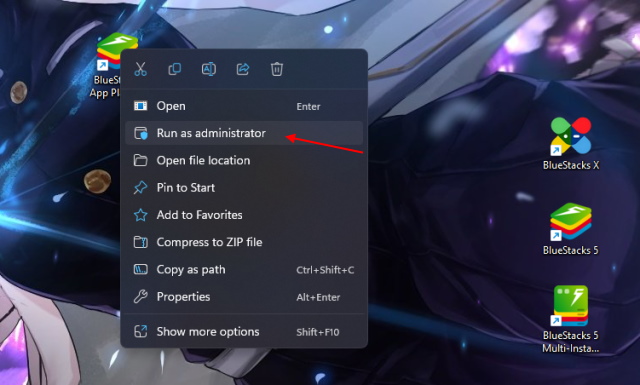
8. Klicke auf dem Startbildschirm von BlueStacks 5 entweder auf das Play Store-Symbol oder das Apex Legends Mobile-Symbol unter dem Abschnitt „Beliebte Spiele zum Spielen“.
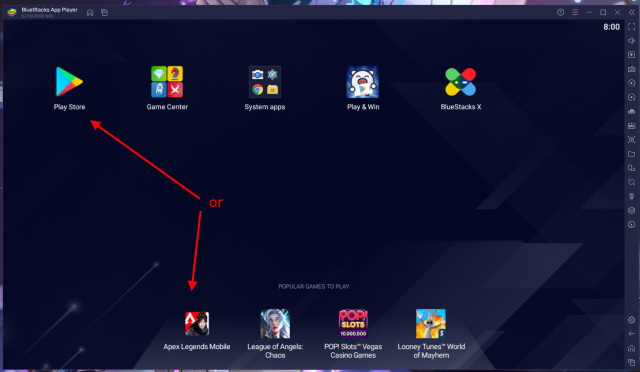
9. Der Emulator erfordert jetzt, dass Sie sich bei Ihrem Google-Konto anmelden, um Apex Legends Mobile auf Ihren PC herunterzuladen.
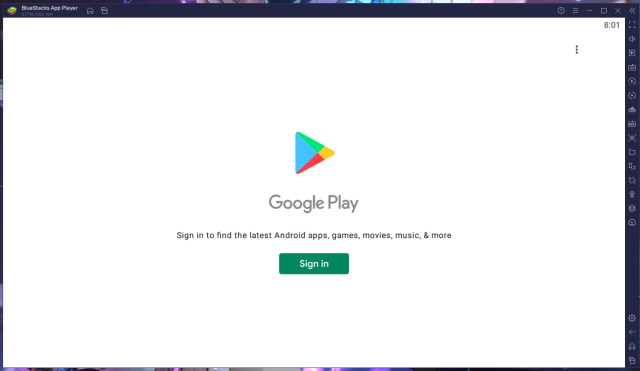
10. Nachdem Sie sich angemeldet haben, suchen Sie im Play Store nach Apex Legends Mobile und klicken Sie auf die Schaltfläche „Installieren“. Das Herunterladen des Spiels dauert je nach Internetgeschwindigkeit etwa 10 bis 15 Minuten.
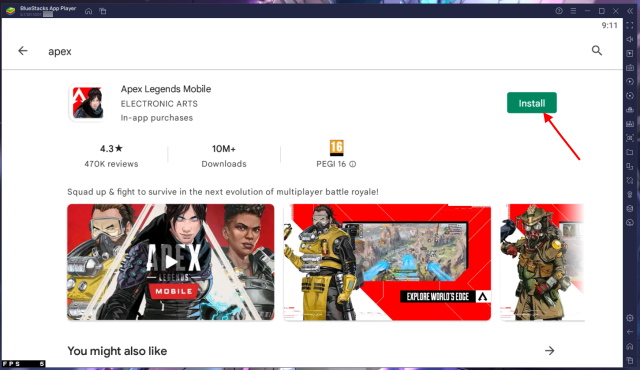
11. Öffnen Sie das Spiel nach der Installation und melden Sie sich mit Ihrer bevorzugten Methode an. Sie können sich jetzt in die Action stürzen und andere ausschalten, um der Champion in Apex Legends Mobile zu werden. Bluestacks kann nach der Installation einen Neustart erfordern, um die Grafiktreibereinstellungen anzupassen.
Beachten Sie jedoch, dass, da wir das Spiel über den Play Store installiert haben, es nicht über die 120-FPS-Framerate-Option wie Gameloop verfügt. Die Bildrateneinstellung in Apex Legends Mobile auf Bluestacks ist auf Ultra begrenzt und lieferte in meinem Fall keine flüssigere Leistung. Daher habe ich Gameplay-Aufnahmen mit aktivierter Bildrateneinstellung „Hoch“ geteilt.
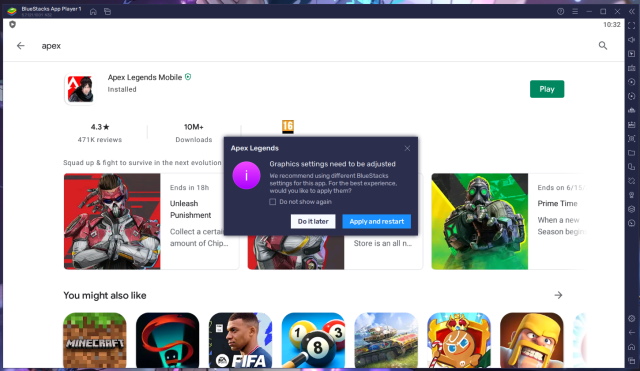
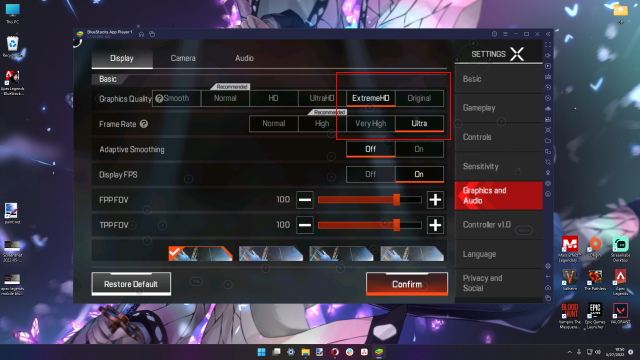
12. Schauen Sie sich schließlich das Apex Mobile-Gameplay auf dem BlueStacks 5-Emulator im YouTube-Video unten an. Faire Warnung, die Leistung ist nicht so gut, wie man erwarten könnte.
Apex Legends Mobile Performance: Gameloop vs. BlueStacks
Nachdem der Installationsprozess für Gameloop und BlueStacks abgeschlossen ist, ist es an der Zeit, dass wir über die Leistung des Spiels auf beiden sprechen. Wenn Sie sich die oben angehängten Gameplay-Videos angesehen haben, wissen Sie bereits, dass die Leistung von Apex Legends Mobile auf Gameloop auf einem PC im Vergleich zu BlueStacks weit überlegen ist. Und nun, der offensichtliche Grund dafür ist die Optimierung.
Der Gameloop-Emulator stammt von Tencent, das Apex Mobile in Zusammenarbeit mit Respawn von EA entwickelt hat, sodass das Spiel an die Plattform angepasst wurde. Wie in den obigen Screenshots gezeigt, trägt das Spiel den Spitznamen „Angepasst“, was zeigt, dass Tencent weitere Optimierungen vorgenommen hat, bevor es dieses heldenbasierte Battle-Royale-Spiel in seinen Emulator brachte.
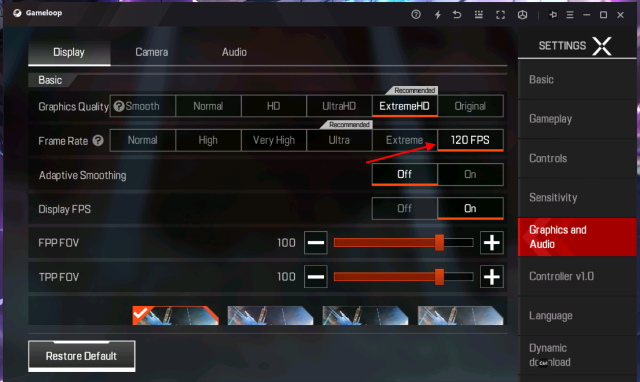
Das größte Highlight von Apex Legends Mobile auf Gameloop ist, dass es eine dedizierte Framerate-Option von 120 FPS enthält. Es unterstützt sogar eine Auflösung von bis zu 2K, wenn Sie über kompatible Hardware verfügen. Andererseits ist, wie oben erwähnt, BlueStacks auf die Bildrate Ultra (60 FPS) begrenzt, genau wie bei den meisten Mobilgeräten. Es unterstützt nicht einmal die 90 FPS-Option in Apex Legends Mobile, die auf ausgewählten iPhones zu finden ist, was eine große Enttäuschung ist.
Zum Gameplay brauchen wir nicht viel zu sagen, da du in den obigen Videos genau sehen kannst, wie Gameloop und BlueStacks abschneiden. Obwohl letzterer meine RTX 3060-GPU verwendete, war die Leistung erschreckend schrecklich. Ersteres hingegen lieferte ein viel angenehmeres und PC-ähnliches Erlebnis.
Nachdem ich in der vergangenen Woche beide Emulatoren auf meinem PC getestet hatte, war der einzige Mangel von Gameloop, den ich entdeckte, das HUD-Anpassungsverbot. Die Standard-Tastaturbelegung ist jedoch perfekt und Sie werden beim Spielen des Spiels auf keine Probleme stoßen. Zumindest nicht. Es hat mein Gameplay in keinster Weise behindert. BlueStacks hat kein solches Verbot und ermöglicht es dir, die Benutzeroberfläche der Steuerelemente zu ändern und auch die Platzierung der Steuerelemente anzupassen.
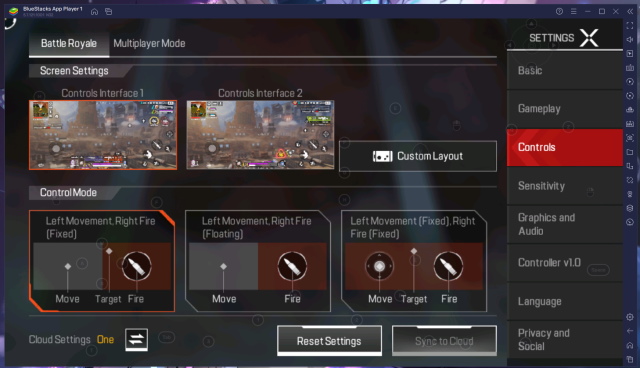
Außerdem ist die Tastenbelegung in Gameloop vielseitiger und einfacher zu bedienen, wenn Sie mit Gegenständen interagieren müssen. BlueStacks fühlte sich für mich etwas klobig an, und ich musste einige Tasten mitten in einem Spiel ein paar Mal neu zuordnen, wie im obigen Gameplay-Material gezeigt. Außerdem war die Anzahl der Fehler, die ich beheben musste, um Apex Legends Mobile über BlueStacks auf meinem PC installieren zu können, ein Alptraum.
Verwenden Sie den Emulator, um Apex Mobile auf Ihrem PC zu spielen
Also ja, wenn Sie Apex Legends Mobile auf Ihrem PC installieren möchten, würde ich empfehlen, sich für den Gameloop-Emulator zu entscheiden. Bluestacks war in der Vergangenheit eine offensichtliche Wahl für Handyspieler, aber es muss daran arbeiten, dieses beliebte neue Spiel zu optimieren, damit es auf seinem Emulator reibungslos läuft. Außerdem stoßen Sie bei der Installation von Apex Legends Mobile auf BlueStacks auf viel mehr Fehler und Probleme. Wenn sich diese Installationsanleitung jedoch als hilfreich für Sie erwiesen hat, vergessen Sie nicht, sie mit Ihren Spielerfreunden zu teilen. Lesen Sie auch, während Sie hier sind, alles über alle Charaktere in Apex Legends Mobile und sehen Sie sich unseren Waffenleitfaden für Apex Legends Mobile an, um Ihre perfekten Legenden und Ausrüstungen auszuwählen. Wie waren Ihre Erfahrungen mit Apex Legends Mobile? Sagen Sie es uns im Kommentarbereich. Zögern Sie nicht, Fragen zu stellen oder Ihre Fragen zu teilen.
Hinterlasse einen Kommentar

